基于OPC的InTouch与RSview32的通信
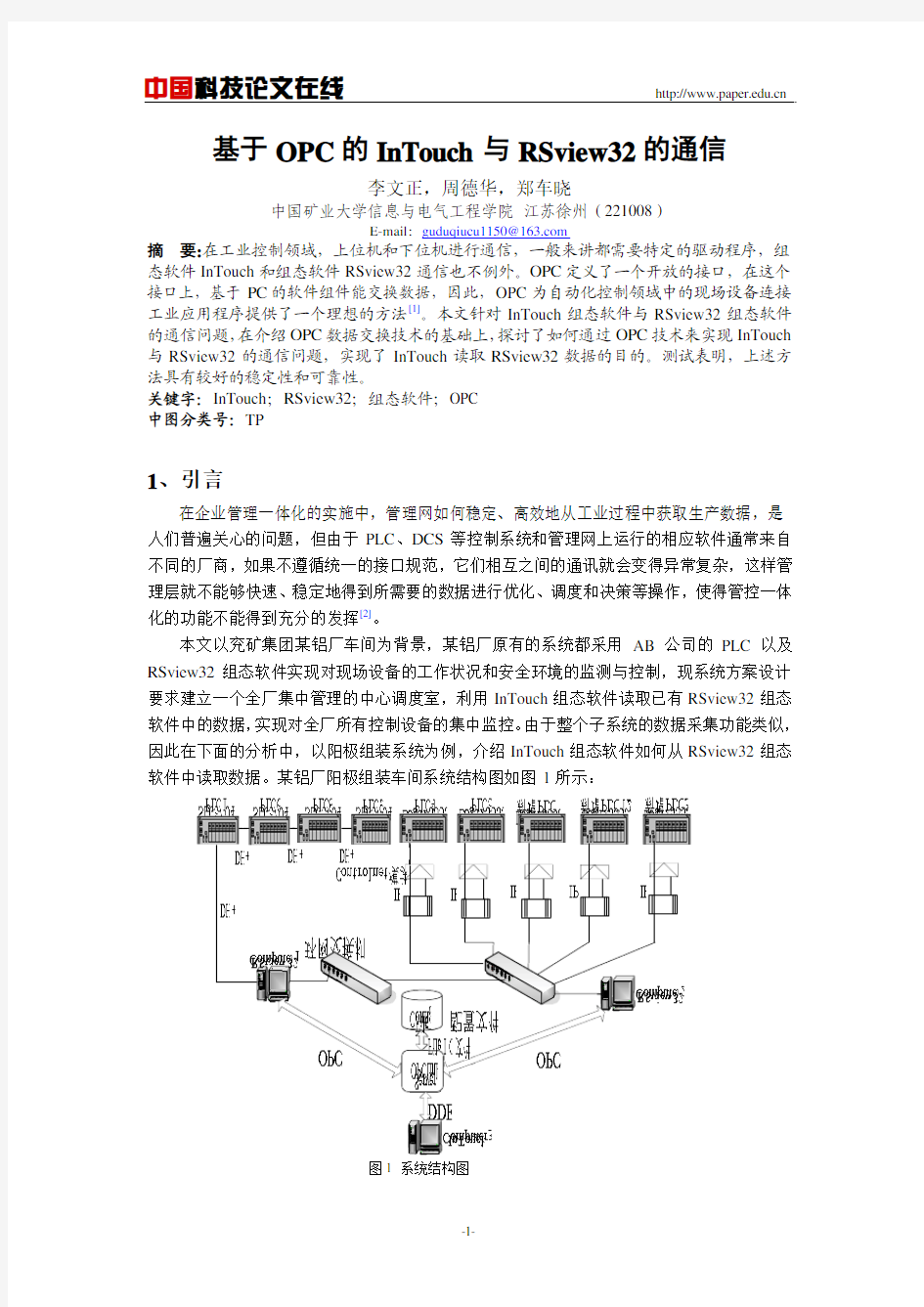

基于OPC的InTouch与RSview32的通信
李文正,周德华,郑车晓
中国矿业大学信息与电气工程学院江苏徐州(221008)
E-mail:guduqiucu1150@https://www.360docs.net/doc/a66589465.html,
摘要:在工业控制领域,上位机和下位机进行通信,一般来讲都需要特定的驱动程序,组态软件InTouch和组态软件RSview32通信也不例外。OPC定义了一个开放的接口,在这个接口上,基于PC的软件组件能交换数据,因此,OPC为自动化控制领域中的现场设备连接工业应用程序提供了一个理想的方法[1]。本文针对InTouch组态软件与RSview32组态软件的通信问题,在介绍OPC数据交换技术的基础上,探讨了如何通过OPC技术来实现InTouch 与RSview32的通信问题,实现了InTouch读取RSview32数据的目的。测试表明,上述方法具有较好的稳定性和可靠性。
关键字:InTouch;RSview32;组态软件;OPC
中图分类号:TP
1、引言
在企业管理一体化的实施中,管理网如何稳定、高效地从工业过程中获取生产数据,是人们普遍关心的问题,但由于PLC、DCS等控制系统和管理网上运行的相应软件通常来自不同的厂商,如果不遵循统一的接口规范,它们相互之间的通讯就会变得异常复杂,这样管理层就不能够快速、稳定地得到所需要的数据进行优化、调度和决策等操作,使得管控一体化的功能不能得到充分的发挥[2]。
本文以兖矿集团某铝厂车间为背景,某铝厂原有的系统都采用AB公司的PLC以及RSview32组态软件实现对现场设备的工作状况和安全环境的监测与控制,现系统方案设计要求建立一个全厂集中管理的中心调度室,利用InTouch组态软件读取已有RSview32组态软件中的数据,实现对全厂所有控制设备的集中监控。由于整个子系统的数据采集功能类似,因此在下面的分析中,以阳极组装系统为例,介绍InTouch组态软件如何从RSview32组态软件中读取数据。某铝厂阳极组装车间系统结构图如图1所示:
图1 系统结构图
2、InTouch与RSview32的OPC通信
2.1 InTouch组态软件简介
InTouch是美国Wonderware公司的专业自动化软件,用来实现工业生产过程监控系统的可视化、监控、操作和管理功能。为工程师提供了一种易用的通用开发环境、灵活的体系结构和广泛的功能,使工程师能快速地建立、测试和部署链接和传递实时信息的自动化应用,是一个开放的、可扩展的人机界面,为定制应用程序设计提供了灵活性。它使用简单,网络功能强大,支持多种通信协议;具有友好的图像设计界面;支持SQL语言,可以方便地与其它数据库连接;它对核心代码执行了优化,运行效率高,并具有相当高的可靠性和稳定性。作为一款优秀的上位机组态软件,InTouch不仅能够快速构造和生成计算机监控系统的组态软件,而且能够通过对现场数据的采集处理,实现动画显示、报警处理、流程控制、实时曲线、历史曲线、报表输出等[3]。
2.1.1 InTouch的数据通信
InTouch可以利用Microsoft动态数据交换(DDE)、FastDDE、NetDDE、Wonderware SuitelLink及OPC协议与其它Windows应用程序、Wonderware I\O服务器程序进行通信。
InTouch采用由三个部分组成的命名惯例来识别I\O服务器中的数据元素,这三个部分分别是应用程序名、主题名和项目名。InTouch通过添加访问名实现上述三个部分的指定。
2.1.2 InTouch监控界面的设计
利用InTouch组态软件的图形编辑器、标记名字典、事件处理器、脚本功能、用户管理器、报警处理、趋势处理、I\O Server等功能建立系统的操作站人机界面,并将系统对数据的处理显示在界面上,包括工艺流程总览、信号状态、工艺参数、历史趋势、参数设置与操作、报警等的监控画面和权限操作、误操作保护、记录、查询、生产报表等功能。WindowMaker 提供了图象界面的设计环境和位图导入工具,在Symbol Factory中可导入矢量图,但却无法绘制复杂的图形。InTouch附带了Symbol Factory图片库,它提供上百种工业常用设备的逼真矢量图,可在InTouch的安装过程中选择安装。对于Symbol Factory图片库中没有的图片,可以将它原有的图片进行拆分,再组合成自己需要的图片,也可以借助第三方软件来绘制[4]。
为了便于集中控制,某铝厂阳极组装系统的InTouch系统界面与已有的RSview32的系统界面完全相同,主要有监控主界面如图2所示、PLC之间的信息交换界面、系统结构界面、报警总汇界面、PLC1系统界面、PLC2系统界面、PLC6系统界面等18个监控界面。点击页面控制按钮即可进入相应控制系统,例如点击PLC6系统界面按钮,系统进入其控制界面如图3所示。
图2 监控主界面
图3 PLC6系统控制界面
2.2 OPC简介
OPC是OLE for Process Control 的缩写,这里的OLE(Object Linking and Embedding)是微软的对象链接与嵌入技术,所以OPC就是用于过程控制中的对象链接与嵌入技术。它是一套组件对象模型标准接口,用于在基于Windows操作平台的工业应用程序之间,为其提供高效的信息集成和数据交换功能。OPC以微软的OLE\COM\DCOM技术为基础,采用客户端/服务器模式,定义了一套适用于过程控制应用,支持过程数据访问、报警、事件、与历史数据访问等的功能接口。在使用过程中,OPC的服务器是数据的供应方,负责为OPC 的客户提供所需的数据;OPC客户是数据的使用方,可以对OPC服务器提供的数据按需要进行处理。OPC服务器不必知道它的客户来源,OPC客户可根据需要,接通或断开与OPC 服务器的连接。所以,只要各种现场设备等具有标准的OPC接口,服务器通过这些标准接口把数据传送出去,需要使用这些数据的客户也以标准的OPC读写方式对OPC标准接口进行访问即可获得所需要的数据。OPC最本质的就是实现了工业过程数据交换的标准化和开
放性,它已经成为工业数据交换的最有效的工具[5]。
2.3 InTouch与RSview32的通信实现
具体来说InTouch与RSview32的通信示意图如图4所示。InTouch客户端通过OPC的I\O驱动器OPCLink连接OPC服务器,在这里OPCLink为InTouch连接OPC Server提供了一个接口,是InTouch与OPC Server通信的中间桥梁,主要作用是通过协议转换来实现OPC Server和InTouch的数据传输。OPCLink可以与现地或者远程的OPC Server端软件(IOServer,RSlinx)进行连接,它将InTouch的命令转换成OPC协议然后发送到OPC Server端软件。并从OPC Server端软件读取数据,返回到InTouch[6]。
图4 InTouch与RSview32的通信示意图
2.3.1 配置RSview32 OPC Server
对Computer 1 、Computer 2进行使用网络OPC前的DCOM配置。在RSview32组态环境的“system”菜单中对Channel、Startup、Node分别进行设置:Channel中选择通道及通信协议;Startup中选择DDE\OPC Server;Node中新建一个节点,选择OPC Server,定义一个节点名,选择本地的OPC Server。其它选项根据需要进行相关配置,一般选择默认即可,点击Done后,一个新的OPC Server便配置完成。
2.3.2 配置OPCLink
InTouch作为OPC的客户应用程序,要实现与OPC Server的通信必须有OPC接口,而OPCLink便是这个接口。InTouch与RSview32进行OPC通信时,OPCLink需要进行如下设定:
(1) 新建一个主题
打开OPCLink,依次点击Configure-Topic Definition,在出现的对话框中点击new,然后在OPCLink Topic Definition对话框中进行详细配置,然后点击OK完成。
(2) 在详细配置对话框中要注意的事项
在后面的InTouch配置的访问名中,主题名要与此OPCLink中的主题名完全相同;
节点名为OPC Server所在计算机的IP地址或计算机名(本机可以不填);OPC Server 的名称可以在下拉菜单中选择,在本文由于RSview32已经配置好,所以OPC Server 在下拉菜单中可以找到RSI.RSView32OPCTagServer。例如对OPCLink配置如图5所示:
图5 OPCLink的配置
2.3.3 配置InTouch
InTouch与RSview32进行OPC通信时,InTouch需要进行如下设定:
(1) 添加一个访问名
定义访问名名称、节点名、应用程序名、主题名,选择要使用的协议、要对服务器提示时提示项。
(2) 注意事项
访问名名称可任意写,但最好与主题名一致;节点名为OPC Server所在计算机的IP地址或计算机名;应用程序名为OPCLink;主题名与OPCLink程序中为主题配置的名称完全相同。例如对访问名的配置如图6所示:
图6 InTouch中访问名的配置
2.3.4 实现InTouch与RSview32的通信
InTouch提供了点域“.Quality”来反映通信质量,为只读型,当通信正常时,“I\O型标记名.Quality”值为c0,可以用来作为判断通信是否正常的依据。完成上面的配置,依次启动RSview32,OPCLink,InTouch,配置数据便可实现InTouch对RSview32数据的读取。
3、结束语
本文通过对InTouch与RSview32之间的OPC通信技术的研究,开发完成了InTouch 与RSview32的OPC通信,实现了InTouch从RSview32读取数据的功能。运行结果表明,上述通信方法具有良好的稳定性、可靠性,可以较好地解决InTouch与RSview32的通信问题,实现管理层快速、稳定地得到所需要的数据并进行优化、调度和决策等操作,使得管控一体化的功能得到充分的发挥。
参考文献
[1] 何虹.基于OPC的分布式开放式监控系统的研究及实现[M].成都:西南交通大学,1998.
[2] 刘文光.OPC技术在企业管控一体化中的应用[J].自动化与仪器仪表,2009(1);65-66.
[3] 高素萍,尹丽娟等.InTouch组态软件在计算机监控系统中的应用[J].计算机工程与设计,2007(13);3273-3276.
[4] 尹君,雷汝海等.基于InTouch的选煤厂带式输送机运行状态监控软件的设计[J],工矿自动化,2008(4);75-78.
[5] 马正午,周德兴. 过程可视化组态软件InTouch应用技术[M].北京:机械工业出版社, 2006 .
[6] 苗淑奎,韩仿仿.基于OPC的InTouch与AB-PLC的通信[J].能源技术与管理,2008(4);115-116. The communication between InTouch and RSview32 based
on OPC
Li Wenzheng, Zhou Dehua, Zheng Chexiao
School of Information and Electrical Engineering ,China University of Mining and Technology
Xuzhou,Jiangsu (221008)
Abstract
In the field of industrial control , the communication of computers need particular driver generally , InTouch and RSview32 communication have no differences . The OPC defines an opening port , in this port , the components based on PC software can exchange data , therefore , in the field of automation control , OPC provides an ideal method for the connection of field apparatus and industry application programs . Aiming at the problem of communication between InTouch and RSview32 , this article introduces the OPC technology based on data exchange and probes into how to realize the communication between InTouch and RSview32 by the OPC technology . Finally , we achieve that InTouch can receive data from RSview32 sucessfully . Tests show that the method has good stability and reliability.
Keywords: InTouch; RSview32; Configuration software; OPC
作者简介:
李文正,男,1986 年生,中国矿业大学(徐州)09级硕士研究生,研究方向:控制工程。
intouch与西门子OPC详解方法
一、配置STEP7 Micro/win以太网 1 2、点击下一步至如下画面:用PPI线通讯上后可读取以太网模块位置。以太网模块直接在CPU后为位置0,本项目为0 3下一步设置IP地址
4继续下一步,出现以下画面:配置TSAP地址,本项目PLC为服务器,以太网位置为0,所以本地为“10.00”,若以太网位置为1,则为“10.01”,以此类推。远程TSAP与本地不同即可。设好后点击确认。
4、确认后点击下一步出现以下画面,点击建议地址,PLC会自动分配地址。点击下一步至完成。 到此,以太网设置完成。将项目保存,用PPI线下进PLC。 插上网线,更改电脑IP地址,应可“ping”的通,设置STEP通信,将PLC IP地址填进远程,双击刷新后可找到PLC,至此,PC机与PLC连接上。
二、设置PC ACCESS 1、设置之前,先点击保存,将项目保存起来。 2、新建PLC 3、在新建的PLC下新建项目,项目即为上位机需要的变量,名称、注释可更改。 4项目建完后,点击上图属性,填进PLC的IP地址和TSAP地址,注意,此处的TSA地址顺序与设置PLC以太网时相反,即本地、远程要颠倒一下。设置完后点击确定。
5、PC ACCESS带测试客户端,如下图,选中项目,点击红圈处,可将项目移至测试端,也可拖动。再点击红圈处右边一个按钮,可打开测试端,如PC ACCESS与PLC通讯正常,显示“好”,如下图所示:
至此,PC ACCESS设置完毕。 三、intouch OPC fsgateway设置 1,装好fsgateway,打开SMC,点击下图阴影位置,将fsgateway激活(打对勾为激活)。
OPCDA远程连接设置
OPC DA远程连接设置 局域网内OPC DA客户端访问OPC DA服务器是基于DCOM组件的远程调用。新的OPC U A协议通过证书互换的方式可以更为简单的进行远程连接。如OPC服务器支持OPC U A建议使用OPC U A协议进行通讯,因实际工程的需要此次试验OPC D A的远程访问。 网上查阅的资料大部分通过大范围的开放DCOM调用权限来进行OPC DA通讯,通过测试和深入了解发现OPC访问的设置并不复杂,而且可以通过针对性的配置降低安全风险。 试验硬件: 局域网; 架设C(客户端)电脑和S(服务器)电脑; 保证两台PC相互ping 通; 试验软件: KEPserverEX V6(OPC客户端)安装于客户端电脑; Applicom console (OPC服务器)安装于服务器电脑;(只支持OPC DA) 关键设置: 1、用户配置(C和S都要配置) 2、防火墙配置(开启防火墙的PC需要配置) 3、本地电脑的DCOM配置(C和S均需要配置) 4、OPC服务器程序的DCOM配置(仅S需要配置) 一、创建用户账户 在C和S 上分别创建一个拥有管理员权限的同名同密码账号,例如:PMI; 要进行OPC D A远程接,C必须使用该账户登录系统,通过配置S可以以该账户登录系统。 二、配置防火墙 一般防火墙默认情况是开启的,如果C和S都不开防火墙,可以省略防火墙的配置,建议先关闭防火墙进行连接测试,测试连通后再开启防火墙进行配置。 关于防火墙的配置在最后说明。
三、配置本地电脑的DCOM 运行comexp.msc -32 进入32 位DCOM组建服务界面,一般OPC软件位32 位,如果软件为64 位,运行comexp.msc进入64 位DCOM组件服务界面进行配置。 1、客户端C和服务器S 的DCOM配置 两台电脑均进入组件服务—我的电脑—属性 如下图进行设置:
OPC 连接名 配置
用SIMATIC NET通过ETHERNET 建立OPC 服务器与S7 PLC 的S7 连接 1.OPC 服务器与PLC S7 连接通讯的组态 步骤一:配置PC 站的硬件机架 当SIMATIC NET 软件成功安装后,在PC 机桌面上可看到Station Configurator 的快捷 图标,同时在任务栏(Taskbar)中也会有Station Configuration Editor 的图标。 图1: Station Configurator 桌面快捷图标 图2:任务栏中的图标 1) 通过点击图标打开Station Configuration Editor 配置窗口
2) 选择一号插槽,点击Add 按钮或鼠标右键选择添加,在添加组件窗口中选择OPC Server 点击OK 即完成。 2) 同样方法选择三号插槽添加IE General
插入IE General 后,即弹出其属性对话框。点击Network Properties,进行网卡参数配置 4) 网卡的配置 点击Network Properties 后,WINDOWS 网络配置窗口即打开,选择本地连接属性菜单设置网卡参数,如IP 地址,子网掩码等。 5) 分配PC Station 名称 点击“Station Name”按钮,指定PC 站的名称,这里命名为PCStation。点击“OK”确认即完成了PC 站的硬件组态
步骤二:配置控制台(Configuration Console)的使用与设置 1) 配置控制台(Configuration Console)是组态设置和诊断的核心工具,用于PC 硬件组件和PC 应用程序的组态和诊断。 2) 正确完成PC 站的硬件组态后,打开配置控制台(start→simatic→simatic net→Configuration console),可以看到所用以太网卡的模式已从PG mode 切换到Configuration mode,插槽号(Index)也自动指向3。
Intouch组态与AB PLC以太网通讯
Intouch组态与AB PLC以太网通讯 网络拓扑如下图 Intouch与RSLogix 5000软件则必不可少,最重要的是RSLink(AB软件自带的通讯组态软件RSLinx Classic Lite是没有授权的)必须是授权版的RSLinx Classic Gateway,因为只有授权版的组态后才能通讯上。此项目Intouch与AB PLC通讯用的是RSLinx Classic Gateway自带的DDE(DDE是一种动态数据交换机制(Dynamic Data Exchange,DDE)。使用DDE通讯需要两个Windows应用程序,其中一个作为服务器处理信息,另外一个作为客户机从服务器获得信息。客户机应用程序向当前所激活的服务器应用程序发送一条消息请求信息,服务器应用程序根据该信息作出应答,从而实现两个程序之间的数据交换。)用DDE作通讯一是它设置简单,实现方便,更重要是它不要需要额外的通讯软件。 首先设置通讯设备的IP地址(如上图),也可设成别的,但前两位不能变,第三位可以在0-255之间,但必须一样,第四位也是0-255之间的数,但不能重复(这点懂网络的都知道,这里不在详说)。 首先设电脑的IP地址如 图 点选更改适配器设置进入
右击本地连接---属性----TCP/IPV4-----输入电脑地址如下图,子网掩码自动生成----确定。 然后设置PLC的IP地址,打开软件RSLink设置如图 组态网络的驱动 选择EtherNet/IP Driver---点Add New生成------Close
然后打开软件设AB PLC地址:用BOOTP-DHCP Server固定IP地址. 方法;1.启动BOOTP-DHCP Server它可以自动读出你的ETHERNET网卡地址(最快的方法是用网线设置,经验) 2.填如目标IP地址,后上工具条DISABLE,记住是DISABLE 3.为确保IP地址已经被网卡"记住",请断PLC电源重新启动一次,看地址是否还在(这一步是必要的,有设完地址,PLC重新启动后丢地址的情况) 设置完后,连接网线后,点开RSLink 中RSwho 搜索设备(由于本图是离线截的,所以设备上有红叉)
Intouch iFIX与PLC通讯设置
目录 1PLC与Intouch软件通讯设置 (2) 1.1 利用Modbus TCP/IP协议的通讯设置 (2) 1.1.1 IO Server软件配置 (2) 1.1.2 软件编程设置 (4) Server状态监视 (5) 1.1.3 IO 1.2 利用Modbus Plus协议的通讯设置 (6) Server软件设置 (6) 1.2.1 IO 1.2.2 软件编程设置 (6) 1.3 利用Modbus协议的通讯设置 (7) Server软件设置 (7) 1.3.1 IO 1.3.2 软件编程设置 (7) 2PLC与组态王软件通讯设置 (9) 2.1 利用Modbus TCP/IP协议的通讯设置 (9) 2.1.1 工程浏览器中通讯设置(即与PLC通讯时的相关设置) (9) 2.1.2 软件编程设置 (13) 2.1.3 数据状态监视 (17) 2.2 利用Modbus Plus协议的通讯设置 (18) 2.3 利用Modbus协议的通讯设置 (18) 2.4 利用Unitelway协议的通讯设置 (19) 3PLC与iFIX软件通讯设置 (21) 3.1 利用Modbus TCP/IP协议的通讯设置 (21) 3.1.1 系统配置 (21) 3.1.2 数据库标签定义 (26) 3.1.3 软件编程 (28) 3.2 利用Modbus协议的通讯设置 (30) 4通讯注意事项 (31)
1 PLC与Intouch软件通讯设置 Intouch软件中与施耐德PLC相关的驱动只有三种:Modbus TCP/IP、Modbus Plus、Modbus。 1.1 利用Modbus TCP/IP协议的通讯设置 Server软件配置 1.1.1 IO 首先启动Intouch软件中的IOServer软件(软件与Intouch软件不同时提供,除非盗版):Modicon MODBUS Ethernet软件,见下图所示: IO Server软件选择画面 Server配置 软件启动后,点击Configure->Server Settings…菜单,见下图所示: 在弹出对话框中主要设置两个参数: Protocol Timer Tick:该时间必须是最快刷新数据所需时间的2~4倍; Start automatically as Windows NT Service:如需系统启动后,该IO Server驱动自动运行时,可以选中。 注意: 上述设置在下次启动时自动生效。 Server Settings设置画面 主题名配置 点击Configure->Topic Definition…菜单,见下图所示:
opc服务器与s7-plcs7连接的建立
一、实验名称:OPC服务器与S7-PLC S7连接的建立 二、实验目的:本试验通过ETHERNET使用OPC技术, 实现matlab与西门子s7300的数据交 换。 三、实验设备 1、硬件要求 S7-300PLC;西门子交换机X208;PC机。 2、软件要求 西门子step7;SIMATIC NET。 四、实验内容及步骤 通过ETHERNET 建立OPC 服务器与S7 PLC 的S7 连接(基于先进的PC组态)。 1、OPC 服务器与PLC S7 连接通讯的组态 步骤一:配置PC 站的硬件机架 当SIMATIC NET 软件成功安装后,在PC机桌面上可看到Station Configurator 的快捷图标,同时在任务栏(Taskbar)中也会有Station Configuration Editor 的图标。 1) 通过点击图标打开Station Configuration Editor 配置窗口 2) 选择一号插槽,点击Add 按钮或鼠标右键选择添加,在添加组件窗口中选择OPCServer 点击OK即完成。
3) 同样方法选择三号插槽添加IE General 图4:添加IE General
插入IE General 后,即弹出其属性对话框。点击Network Properties,进行网卡参数配置。 4) 网卡的配置 点击Network Properties 后,WINDOWS 网络配置窗口即打开,选择本地连接属性菜单设置网卡参数,如IP 地址,子网掩码等。步骤如图6,图7,图8。确认各步设置后,网卡配置完成。 图6: 本地连接
图7:网卡属性选择 图8:分配普通网卡参数
Intouch非常实用的总结
INTOUCH非常有用的使用总结 intouch授权: 授权文件wwsuite.lic放在C:\Program Files\Common Files\ArchestrA\License。 intouch时间日期设置: intouch系统变量中时间日期是模拟量,不能很好的显示时间和日期,只有两种方式显示 ⑴、单独的时+分+秒显示。 ⑵、调用向导,选择时钟中的组合控件。 DA/IO Server的区别? 两个驱动都可以。详细的以后补充。 其实是IO SERVER好用,IOSERVER的效率比DASERVER好,DASERVER只是为了方便集成到IAS平台,新作的一种IO开发方式。 以太网通讯还是用DAServer,配置很简单,比ioserver好用。 wwclint的作用? 用来测试SMC通讯配置是否正确。需要连接实际的硬件才能进行测试。 用户的配置? 特别-->安全性-->配置用户:依次输入要添加的用户名、口令、访问级别,再点击“添加”按钮就又“申请”了一个用户。 如果“配置用户”选项是灰色的不可用状态,那是因为你还没有以管理员身份登陆,登陆后就可以点击此选项了。将安全类型切换到“Intouch”。 管理员的默认用户名:Administrator 密码:wonderware 。该用户是无法删除的。 打开项目时出现:另一会话正在编辑此应用程序。无法编辑此应用程序。该怎样解决? 文件夹下,删除appedit.lok。 在安装I/O Server的时候,弹出“install of common components could not be started! Please contact wonderwave techsupport !" 想问一下是什么原因,该怎么解决才能完成安装程序? 先安装:F:\软件备份\io servers\FS2K71\IOServer\Common\Win32\setup.exe 如何使用Unity编程软件的仿真器来与Intouch通信?
AB PLC通过OPC方式通讯的连接方法
AB PLC通过OPC方式通讯的连接方法 Rockwell Automation 的A-B PLC是一个著名的可编程控制器产品。其产品体系基本上涵盖了工业控制产品的各个领域,由于A-B的PLC的种类繁多,且各种类型的PLC支持的通信协议不尽相同,使得第三方的HMI软件都不能很好的与A-B PLC进行连接。RSLinx软件是A-B PLC通用的通信配置软件(2.2以上的版本支持对以太网的网关配置),目前主要有以下几个版本:RSLinx OEM、RSLinx Professional 、RSLinx Gateway、RSLinx SDK四个版本。且均支持OPC服务(2.3版以上支持OPC2.0版)。 多数上位机软件已内嵌了OPC服务功能,支持OPC客户端和OPC服务器的工作方式。这样就可以很方便的与A-B PLC进行通信。具体的配置方法如下: 与A-B PLC进行OPC的配置是必须要有A-B PLC及相关的通讯附件。 1、安装A-B PLC 、通讯卡、相关的软件,并作物理连接。 2、使用RSLinx连接A-B PLC的通讯网络。 配置通讯卡(参加图1),选择ConFigure Drivers。 图1 弹出入下的配置窗口(参见图2)。
图2 选择对应的通讯卡,并进行端口配置(可参照附带的安装手册),配置成功后将显示所配置的设备的运行状态。 使用RSWho命令查找连接的PLC设备(参见图3)。 参见图3 RSWho命令成功的执行后,将在设备列表中列出与本机连接的所有硬设备(参见图4)。
图4 使用Topic Configoration来进行OPC服务的配置(参见图5)。 图5 在Date Source配置框中配置Topic,选择一个物理设备(PLC),按New按钮即可建立一个Topic,在DATA SOURCE中选中你所要连接的物理设备,选中后,单击Done即可(参见图6)。
局域网内远程连接OPC配置方法详解
局域网内远程连接O P C 配置方法详解 The manuscript was revised on the evening of 2021
一.运行环境 OPC服务器操作系统:Win7,客户端操作系统:Win7,如果是XP系统则配置方法类似(见后面)。 由于OPC(OLE for Process Control)建立在Microsoft的COM(Component Object Model)组件对象模型基础上,并且OPC的远程通讯依赖Microsoft的DCOM(Distribute COM),安全方面则依赖Microsof的Windows安全设置。 二.配置 (配置前先对注册表备份,特别是关键的几个项单独导出 HKEY_LOCAL_MACHINE\SOFTWARE\Policies\Microsoft\Windows NT\DCOM和 HKEY_LOCAL_MACHINE\SOFTWARE\Microsoft\Ole) 1.保持OPC Server服务器与客户端的用户名密码相同。(服务器端与客户端) 分别在客户端和服务端上添加相同的账户名和密码,一定要确保相同。因为访问是通过windows验证的,在远程访问时需要有着相同的账户和密码。操作如下: 若是为了安全考量,请保持密码不为空。要想使新创建的用户有使用DCOM的权限,需要将用户加入“Distribute COM Users”用户组。 2.关闭防火墙或在防火墙设置中将相应的程序和端口加入到例外(服务器端与客户端)
服务器端的防火墙设置中OPC服务器软件端口例外 3.组件服务配置(服务器端) 操作:开始--》运行--》输入:dcomcnfg 在“组件服务”管理器的左侧树形菜单,选择“组件服务\计算机\我的电脑”,在鼠标右键的弹出菜单,选择“属性”项目,在弹出的“我的电脑属性”,选择“默认属性”标签页,如下图: 注意,若“我的电脑”显示红色向下箭头,右键无“属性”项,处理如下: a.在运行中输入msdtc –resetlog; b.在命令行下运行 msdtc -uninstall,删除了 msdtc(Distributed Transaction Coordinator)服务 c.重新启动机器后,在命令行下运行 msdtc -install,安装 msdtc 服务。
如何配置IntouchSIDirectDAServer通过TCPIP和S7PLC通信
如何配置通过和通信 如何配置通过实现和的通信 概要介绍 无需借助西门子的软件可以通过标准的以太网卡访问 , 家族。可以通过, , , 协议连接客户端软件,如。 本一步一步详细介绍了如何配置和使用连接访问 (这里,我们以为例),以及如何用协议访问此。 在开始之前,请确保已满足以下条件: .仔细阅读并按照的文件及相关文档,来得到所需要的系统需求,正确的安装过程,操作系统等信息。 .安装,如果已经安装了以前版本的,请使用的"控制面板"中的"添加删除程序"卸载,本使用版。 .安装并配置以太网卡和协议。 .确认你可以""通你要连接的。 注意:请仔细阅读的在线文档关于所支持的硬件和软件部分,只支持通信,不支持,等其他非以太网方式。 本假定用户具有并理解以太网,西门子硬件软件,操作系统,组件,, 的基本知识。 配置 .选择任何栏上的开始程序以启动。 .找到包含“ ” 程序的文件夹,并点击启动程序。 .在 ()中找到“ ”树下的。在节点下,名字是“”。见下图:
图. – ! : 定义的默认更新时间间隔 ! : 定义当连接发生问题进入“ ”模式时,查询设备的时间间隔。当通信恢复正常后,的查询间隔调整为的查询间隔。 ! :“”是来自于客户端的读/写消息,“”是有处于“需采集”状态的数据点产生的,“”按“ ”为间隔周期性发送。“ ”定义在发送一个前可以发送的的最大数目。它是当有多个等待中的时,和的比例,比例的后者总是为1。所以,默认设置为表示和的比例是。这个比例确保当非常繁忙时,任有一定数量的动作。例如:比例设为, 同时有个, 个准备好,将先发送个,个, 在发送个, 个。 ! : 每个(读/写/刷新等)消息的超时设置,这个超时设置使得客户端不会由于某种原因永久不被发送时导致被挂起。这是一个中消息更新的最大允许时间。此数字应该设置为一个单独的数据更新不应超过此时间设置。 ! : 因为使用事件驱动的协议引擎,此选项无效。 ! D : 定义在“ ”根上可显示的最大的数。 ! : 有以下有效模式: 保持写数据的顺序不改变,并且不合并。 使用保留要写的第1,第2和最后一个数据的合并方式保持写数据的顺序。 不保持写数据的顺序,并且合并写数据的,只写入最后一个要写的数据。 ! : 控制按大小写顺利扫描数据项和。 ! : 此参数保留将来使用。 ! : 此设置在此中无效。 ! : 此参数控制系统数据点是否出现在浏览窗口中,是否做为数据采集接口的有效数据项。 ! : 此参数控制是否检查在整个中的唯一性。
ABLC通过OPC方式通讯的连接方法
A B L C通过O P C方式 通讯的连接方法 集团标准化办公室:[VV986T-J682P28-JP266L8-68PNN]
AB PLC通过OPC方式通讯的连接方法 Rockwell Automation 的A-B PLC是一个着名的可编程控制器产品。其产品体系基本上涵盖了工业控制产品的各个领域,由于A-B的PLC的种类繁多,且各种类型的PLC支持的通信协议不尽相同,使得第三方的HMI软件都不能很好的与A-B PLC进行连接。RSLinx软件是A-B PLC通用的通信配置软件以上的版 本支持对以太网的网关配置),目前主要有以下几个版本:RSLinx OEM、 RSLinx Professional 、RSLinx Gateway、 RSLinx SDK四个版本。且均支持OPC服务版以上支持版)。 多数上位机软件已内嵌了OPC服务功能,支持OPC客户端和OPC服务器的工作方式。这样就可以很方便的与A-B PLC进行通信。具体的配置方法如下: 与A-B PLC进行OPC的配置是必须要有A-B PLC及相关的通讯附件。 1、安装A-B PLC 、通讯卡、相关的软件,并作物理连接。 2、使用RSLinx连接A-B PLC的通讯网络。 配置通讯卡(参加图1),选择ConFigure Drivers。 图1 弹出入下的配置窗口(参见图2)。
图2 选择对应的通讯卡,并进行端口配置(可参照附带的安装手册),配置成功后将显示所配置的设备的运行状态。 使用RSWho命令查找连接的PLC设备(参见图3)。 参见图3 RSWho命令成功的执行后,将在设备列表中列出与本机连接的所有硬设备(参见图4)。
局域网内远程连接OPC配置方法详解
Win7系统局域连接OPC配置 一.运行环境 OPC服务器操作系统:Win7,客户端操作系统:Win7,如果是XP系统则配置方法类似(见后面)。 由于OPC(OLE for Process Control)建立在Microsoft的COM(Component Object Model)组件对象模型基础上,并且OPC的远程通讯依赖Microsoft的DCOM(Distribute COM),安全方面则依赖Microsof的Windows安全设置。 二.配置 (配置前先对注册表备份,特别是关键的几个项单独导出 HKEY_LOCAL_MACHINE\SOFTWARE\Policies\Microsoft\Windows NT\DCOM和 HKEY_LOCAL_MACHINE\SOFTWARE\Microsoft\Ole) 1.保持OPC Server服务器与客户端的用户名密码相同。(服务器端与客户端) 分别在客户端和服务端上添加相同的账户名和密码,一定要确保相同。因为访问是通过windows验证的,在远程访问时需要有着相同的账户和密码。操作如下: 若是为了安全考量,请保持密码不为空。要想使新创建的用户有使用DCOM的权限,需要将用户加入“Distribute COM Users”用户组。 2.关闭防火墙或在防火墙设置中将相应的程序和端口加入到例外(服务器端与客户端) 服务器端的防火墙设置中OPC服务器软件端口例外
3.组件服务配置(服务器端) 操作:开始--》运行--》输入:dcomcnfg 在“组件服务”管理器的左侧树形菜单,选择“组件服务\计算机\我的电脑”,在鼠标右键的弹出菜单,选择“属性”项目,在弹出的“我的电脑属性”,选择“默认属性”标签页,如下图: 注意,若“我的电脑”显示红色向下箭头,右键无“属性”项,处理如下: a.在运行中输入msdtc–resetlog; b.在命令行下运行msdtc -uninstall,删除了msdtc(Distributed Transaction Coordinator)服务 c.重新启动机器后,在命令行下运行msdtc -install,安装msdtc服务。
如何配置Intouch SIDirect DAServer 通过TCP_IP和S7 PLC通信
如何配置Intouch SIDirect DAServer 通过TCP/IP和S7 PLC通信如何配置SIDirect DAServer 通过TCP/IP实现和S7 PLC的通信 概要介绍 无需借助西门子的Simaticnet 软件,SIDirect DAS Server 可以通过标准的以太网卡访问S7 200, S7 300,S7 400 家族PLC。SIDirect DAServer可以通过DDE, FastDDE, SuiteLink, OPC协议连接Windows客户端软件,如Wonderware InTouch。 本Tech Note 一步一步详细介绍了如何配置和使用Wonderware SIDirect DA Server连接/访问S7 PLC(这里,我们以S7-400 PLC 为例),以及如何用DDE/SuiteLink协议访问此DA Server。 在开始之前,请确保已满足以下条件: 1.仔细阅读并按照SIDirect DAServer的Readme文件及相关文档,来得到SIDirect DAServer所需要的系统需求,正确的安装过程,操作系统等信息。 2.安装SIDirect DAServer,如果已经安装了以前版本的SIDirect DAServer,请使用的"控制面板"中的"添加/删除程序"卸载,本Tech Note使用SIDirect DAServer 1.1版。 3.安装并配置以太网卡和TCP/IP协议。 4.确认你可以"Ping"通你要连接的PLC。 注意:请仔细阅读SIDirect DAServer的在线文档关于所支持的硬件和软件部分,SIDirect DAServer只支持TCP/IP 通信,不支持MPI,Profibus等其他非以太网方式。 本Tech Note假定用户具有并理解以太网,西门子S7 PLC 硬件/软件,Windows 操作系统,Wonderware FactorySuite组件,WWClinet, SIDirect DAServer的基本知识。 配置SIDirect DAServer 1.选择任何栏上的开始/程序以启动SIDirect DAServer。 2.找到包含“System Management Console” 程序的 Wonderware文件夹,并点击启动System Management Console 程序。
局域网内远程连接OPC配置方法详解
wn 系统局域连接OPC 配置 一.运行环境 OPC 服务器操作系统: wn ,客户端操作系统: wn ,如果是XP 系统则配置方法类似(见后面)。 由于 OPC ( OLE for Process Control )建立在 Microsoft 的 COM ( Component Object Model )组件对象 模型基础上,并且 OPC 的远程通讯依赖 Microsoft 的DCOM ( Distribute COM ),安全方面则依赖 Microsof 的Windows 安全设置。 二?配置 (配置前先对注册表备份,特别是关键的几个项单独导出 HKEY_LOCAL_MACHINE\SOFTWARE\Policies\Microsoft\Wi ndows NT'DCOM 和 HKEY_LOCAL_MACHINE\SOFTWARE\Microsoft\Ole ) 1. 保持OPC Server 服务器与客户端的用户名密码相同。 (服务器端与客户 端) 分别在客户端和服务端上添加相同的账户名和密码,一定要确保相同。因为访问是通过 win dows 验证的,在 远程访问时需要有着相同的账户和密码。操作如下: 若是为了安全考量,请保持密码不为空。要想使新创建的用户有使用 的权限,需要将用户加入 a Distribute COM Users ”用户组。 2. 关闭防火墙或在防火墙设置中将相应的程序和端口加入到例外 (服务器端与客户端) 十算机管理侔地) 0揺工具 L- G 睁网曲 A 期事 件査看器 崑共享文件夹 M 期不地用户和组 J 用户 4组 宜设备管理器 存擔 冒磁盘管理 勺服务和应用程序 名称 匚 Administrator *-ASPNET ■ FixIOUser Guest 儿OPC 全名 描述 管理计 https://www.360docs.net/doc/a66589465.html, Machin... Account L FixIOUser A 匚count f 供来宾访叵 OPC OPC 常规 隶属刃配蚤文件 _________________ 隶于Oi ): Admini s trat ors Distributed COM Users
OPC与PLC连接配置
本次以MelsetExplorer为例讲述如何与三菱PLC的以太网连接1,打开OPC软件如下图 在左边空白处右击,左击New Device(新设备)如下图
出现了如上图所示的新设备设置,可以暂时全部选择默认然后直接点击OK 当新建完设备之后出现如上图所示的界面,右击Device,选择新建Group,并且命名,命名完之后就点击OK,之后再在新建的Group中右击新建一个新Tag,这个Tag值就是与PLC设备中可以相对应的地址可以自行设定地址tag设置如下图: 名称可自己更改,PLC处的可以选择很多,这边以数据寄存器来示范,
设定是数据号如上图就是D0,另外DataType设定数据的类型(short表示字节)表示一次可以发送一个字节的数据 2,到此界面处的设置已完成,但是与外部PLC的连接部分还未设置,下面就对OPC 与PLC连接的部分的设置: 点击菜单栏中Project下的Port setting 如下图: 如果使用的是COM口的话直接就用现成的COM口,但是如果使用的是网络与PLC的以太网模块用网络相连,所以需要点击New port创建一个新的 如上图,名字随意取,Select port:当选择以太网的时候选择第二个Ethernet port 点击下一步之后会出现下图的界面:
Adapter IP的设置根据自己电脑无线或者有线的IP地址设置 MELSEC IP Address的设置是所需要连接的PLC以太网模块中所设置的IP地址 3,当新建完port之后,再回到第一步中新建完Device的设置,对设备的设置进行更改一下,右击左上方的Device,点击properties(属性)中设置端口,如下图:
Intouch与西门子SSS的以太网通讯配置
I n t o u c h与西门子S7-200/S7-300/S7-400的以太网通讯配置 无需借助西门子的Simaticnet 软件,SIDirect DAS Server 可以通过标准的以太网卡访问S7 200, S7 300,S7 400 家族PLC。SIDirect DAServer可以通过DDE, FastDDE, SuiteLink, OPC 协议连接Windows客户端软件,如Wonderware InTouch。 注意: SIDirect DAServer只支持TCP/IP通信,不支持MPI,Profibus等其他非以太网方式。 这里以Intouch2014与西门子400的以太网冗余通讯为例,所需软件如下: Intouch2014要求采用SIDirect 版本的驱动,等采用更低版本如等。 配置SIDirect DAServer 步骤如下: 1、开始菜单——所有程序——Wonderware——System Management Console,双击启动System Management Console程序; 2、在ArchestrA System Management Console(SMC)中找到“DAServer Manager”,依次展开Default Group——Local——、展开,并选择“Configuration”,将出现如下“Global Parameters”对话框:【参数一般默认不修改】 ◆Device Group Update Interval: 定义Device Group的默认更新时间间隔 ◆ Slow Poll Interval: 定义当连接发生问题进入“Slow Poll”模式时,DAServer查询设备的时间间隔。当通信恢复正常后,DAServer的查询间隔调整为Device Group的查询间隔。 ◆Transaction to Subscription Ratio:“Transaction”是来自于DDE/SL/OPC客户端的读/写消息,“Subscription”是有处于“需采集”状态的数据点产生的,“Subscription”按“Update Interval”为间隔周期性发送。“Transaction to Subscription Ratio”定义DAServer在发送一个Subscription前可以发送的Transaction的最大数目。它是当有多个等待中的Transaction时,Transaction和Subscription的比例,比例的后者总是为1。所以,默认设置为2表示Transaction和Subscription的比例是2:1。这个比例确保当Transaction非常繁忙时,任有一定数量的Subscription动作。例如:比例设为2, 同时有3个Transaction, 2个Subscription准备好,Toolkit将先发送2个Transaction,1个Subscription, 在发送1个Transaction, 1个Subscription。 ◆Transaction Message Timeout: 每个Transaction(读/写/刷新等)消息的超时设置,这个超时设置使得客户端不会由于某种原因Transaction永久不被发送时导致被挂起。这是一个Transaction中消息更新的最大允许时间。此数字应该设置为一个单独的数据更新不应超过此时间设置。
通过OPC转发数据的配置方法
Cybercontrol通过OPC通讯方式向外转发数据配置方法,此处只说明配置过程,不说明为什么这么配置,由于我也不清楚OPC到底是怎么个通讯机制,此处还请高手们补充。 类型一:OPC服务器和客户端在同一台电脑 这种情况下不需要配置DCOM,只需将Cybercontrol数据库中需要转发的数据在“静态标志”中将“参与OPC”勾上,然后启动OPC服务器“CspaServer”即可,客户端即能搜索到“CspaServer”。 类型二:OPC服务器和OPC客户端分别在不同电脑 该情况下首先配置服务器数据库,将Cybercontrol数据库中需要转发的数据在“静态标志”中将“参与OPC”勾上,然后启动OPC服务器“CspaServer”,这样我们的数据库就算配置好了。下面还要配置服务器和客户端的DCOM,下面将具体介绍DCOM的配置方法。 首先要注意,不同操作系统的DCOM配置方法是不一样的,但是需要配置的地方时一样的,只是途径不同。这里以XP SP3操作系统为例介绍安装了Cybercontrol的计算机做为OPC服务器的DCOM配置方法。 第一步:关闭服务器和客户端的防火墙; 第二步:进入WINDOWS控制面板,双击“WINDOWS防火墙”图标,打开“WINDOWS防火墙”设置对话框,选中“例外”选项卡,把相应客户端程序(以OPC Client为例)和Server 程序(CspaServer)添加进例外列表。同时添加Microsoft Management Console (mmc.exe 在Windows\System32目录下)和OPC 应用程序OPCEnum (opcenum.exe 在Windows\System32 目录下) 到例外列表中。最后确保“文件和打印机共享”也被选中在例外列表中。
OPC配置方法
OPC接口配置指南 1.1OPC简介 OPC接口,在BMS集成占绝大部分,现阶段,项目中一般都会有三到四个子系统提供的第三方接口为OPC接口。 一般来说OPC接口配置,在操作系统中同一系统配置都比较方便,不同系统之间,配置麻烦一点。例如XP对XP 关于OPC的详细资料可参考https://www.360docs.net/doc/a66589465.html,/view/135910.htm 1.2OPC远程访问配置 1.2.1基本设置 关闭防火墙 关闭服务器/客户端的“防火墙”。默认情况下,防火墙将阻止外部“未被请求”的连接通过网络,而管理员可以在规则之外设置特定的应用程序或端口来响应外部“未被请求”的连接。 更改帐号 同时服务器/客户端操作系统有用户名和密码必须一致。 1.2.2DCOM配置 运行—dcomcnfg—组件服务—计算机—我的电脑右键—属性: 1.点击“开始”->“运行”。输入DCOMCnfg,回车,打开“组件服务”窗口。 2.双击“控制台根目录”下的“组件服务”展开“组件服务”文件夹,同样方式,展开“计算机”文件夹,右键点击右侧窗口的“我的电脑”图标,点击“属性”,打开属性对话框。
3. 进入DCOM的总体“默认属性”页面,将“在这台计算机上启用分布式COM”打上勾,将默认身份级别改为“无”。 4.选中“COM 安全”选项卡,注意这里有4个按钮可供点击进入配置。
5点击上图中红色方框,进入相应用户权限配置页面。 将5个用户(administrator、everyone、interactive、network、guest)允许权限都打上勾。如果用户不存在,可“添加”—“快速查找“
Intouch与1200设备通信介绍
描述 可以建立PC Access 和S7-1200 PLC 之间的通信连接。但是,请注意一些限制。 注意 尽管西门子还没有正式声明支持在S7-1200 PLC 和SIMATIC NET OPC 之间建立连接,本FAQ 描述 一个解决方案。通过在以下章节的描述,可以得到如何建立这样一个连接。 限制 由于原来PC Access 是专为S7-200 PLC 设计,这里会有一些限制: ?在S7-1200 PLC 中只有数据块DB1 的变量能够被访问,因为S7-200 只有一个数据块。 ?S7-1200 PLC 中的DB1 必须使用非符号寻址。当在创建DB1 时,去掉“仅符号访问”的勾选框(图01)。要求 下面列举的是硬件和软件方面的要求: ?S7-1200 PLC ?以太网线 ?STEP 7 基本版V10.5 或者更高版本 ?PC Access V1.0.4.10 (SP4) 或者更高版本 在S7-1200 PLC 项目中的数据块DB1 中创建变量 请依照下列步骤,在S7-1200 PLC 项目中新建变量。 在项目中添加数据块DB1 点击“项目树”下的“添加新块”。点击“数据块(DB)”按钮。去掉“仅符号访问”的勾选框,或者在STEP 7 V11 版本中选择以“标准- 与S7-300/400 兼容”的方式。点击“确定”按钮。 图01 从STEP 7 V12 版本开始,必须在添加数据块之后,在数据块的属性中取消“优化的块访问”选项。
图02 从固件版本为V4 的CPU 开始,需要PLC 属性的“保护”菜单下,激活连接机制中“允许从远程伙伴(PLC,HMI,OPC…)使用PUT/GET 通信”。 图03
OPC配置方法(含防火墙)
第一种方法:(如配置不成功,尝试第二种方法) 在WINDOWS XP SP2系统中使用OPC的DCOM配置方法V1.0 大多数OPC Clients和OPC Servers利用DCOM通过网络进行通信。在XP SP2中,经由DCOM的OPC 通信是默认关闭的,本文讨论了当使用XP SP2时重建OPC通信的必要设置方法。 由于OPC使用的回调方法使得OPC Client转变为DCOM server同时使OPC Server转变为一个DCOM client,所以本文中提供的配置方法应在包含有OPC Server和OPC Client的客户端节点上分别进行设置。 配置WINDOWS 防火墙 WINDOWS防火墙是基于“例外”的,也就是默认情况下,防火墙将阻止外部“未被请求”的连接通过网络,而管理员可以在规则之外设置特定的应用程序或端口来响应外部“未被请求”的连接。 防火墙的例外可被归入两种层次的情况,一是应用程序层次,二是端口与协议层次。前者可设置特定的程序来对“未被请求”的连接进行响应,后者可设置特定的TCP或UDP端口来允许相应的通信。为了使OPC 程序可以通过DCOM正常工作,必须在这两个层次上都进行设置。 防火墙的配置过程如下: 1.为了给系统提供必须的保护,WINDOWS防火墙是默认启用的。(个人)不推荐关闭WINDOWS防火墙,若通信连接失败,在调试过程中可以暂时关闭防火墙以确实问题是否是由防火墙所引起。如若确定
永久关闭防火墙,下面所述关于防火墙的设置均可忽略。 2.进入WINDOWS控制面板,双击“WINDOWS防火墙”图标,打开“WINDOWS防火墙”设置对话框,选中“例外”选项卡,把相应OPC Client和Server程序添加进例外列表。同时添加Microsoft Management Console (mmc.exe 在Windows\System32目录下)和OPC 应用程序OPCEnum (opcenum.exe 在Windows\System32 目录下)到例外列表中。最后确保“文件和打印机共享”也被选中在例外列表中。 (注:只有EXE程序可以被添加到例外列表中,对于DLL和OCX等类型的OPC Server 和OPC Client ,必须添加调用它们的EXE程序;本步设置可能要用到“添加程序”和“浏览”按钮。)
